太卷了!原来PPT王者是这样处理丑图的...【旁门左道】

领导给的图片又丑又low,还要求做出高级感?收藏这3个图片排版技巧,让你的PPT汇报立马出圈!
一、裸眼3D效果
00:07
- 码住这两个自动抠图网站:www.remove.bg/zh http://koutu.gaoding.com/
- 将图片上传至抠图网站
- 自动抠图完成后,将主体覆盖在原图上
- 将底图裁剪1/3
- 一张图片也能轻松做出裸眼3D效果

00:26
- 用抠图网站自动抠图抠出主体后
- 将背景填充为纯色
- 文字就能很清晰地呈现啦
00:39
- 我给大家整理了30页可以直接编辑的抠图排版案例,可以直接编辑套用哟
- 家人们在我的同名公众号【旁门左道PPT】,回复暗号【汇报神操作】,就能领取啦~
二、创意分割
00:48
- 插入形状
- 在页面上插入圆角矩形
- 拖动黄色控点将圆角拉到最大
- 按住CTRL+D,快速复制出几个圆角矩
- 将这些形状上下错位摆放
2.图片分割
- 先选中图片,再框选所有的圆角矩形
- 在顶部的形状格式选项卡中找到合并形状,选择拆分
- 将外侧的图片亮度降低
- 创意感满满的栅栏式封面就做好啦
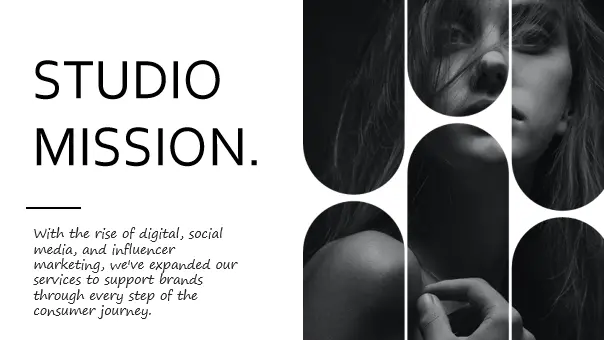

三、三维旋转
01:30
- 为左边的图片设置透视向右的样式
- 为右边的图片设置透视向左的样式
- 注意让两侧的截图旋转角度保持一致
- 多张图片也能规整排版啦
- 画质很渣的图片也可以用三维旋转的方法,做出高级感
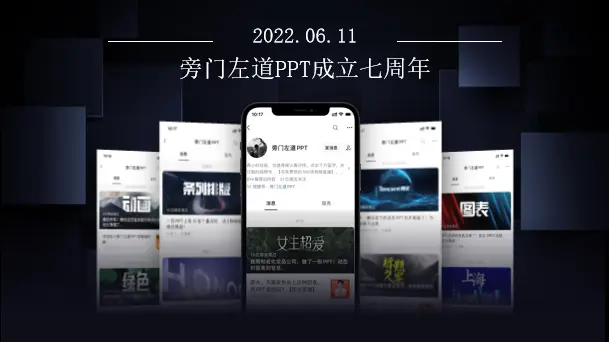
四、视频福利时间
- 30页抠图排版案例
- 30页多图排版样式
- 视频案例源文件
- 在我的同名公众号【旁门左道PPT】,回复暗号【汇报神操作】,就能领取啦~


